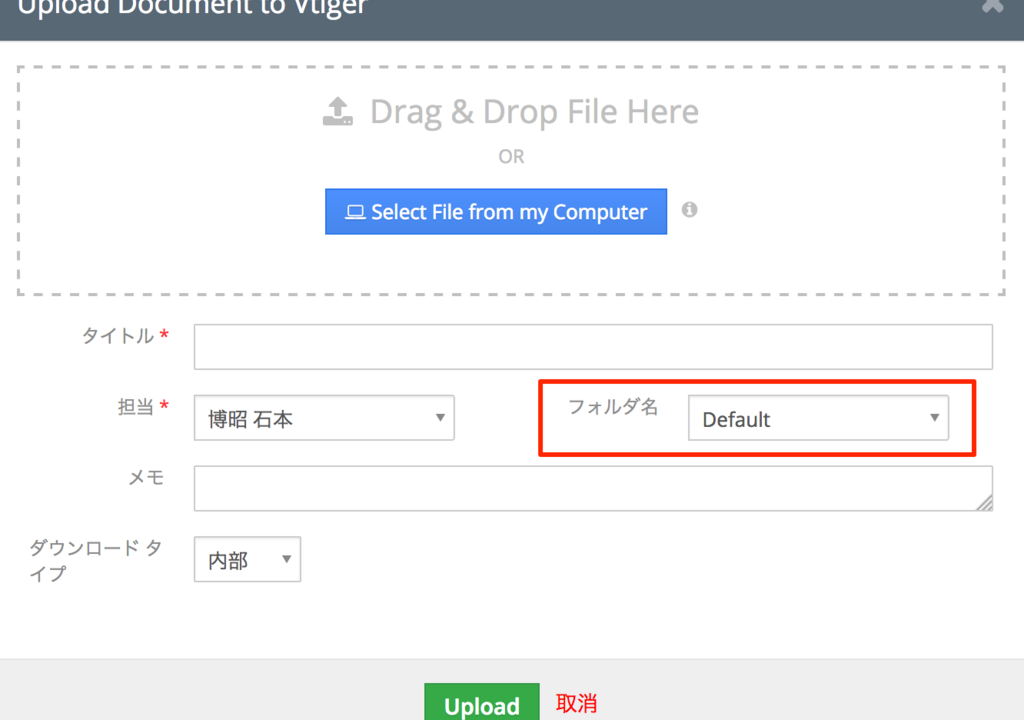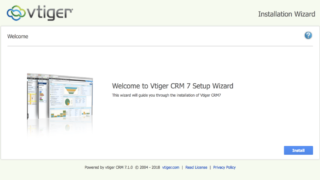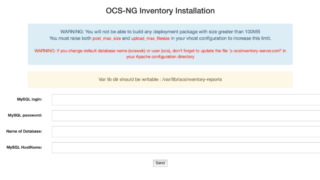スポンサーリンク
Vtiger CRM にはドキュメントを管理する方法が用意されています
今回は案件情報にRFPや提案書なんかをアップロードするときにフォルダを作成する方法について解説します
案件からフォルダ作成はできません
案件単位でRFPや提案書をアップロードしたいので、できれば案件からフォルダの作成も行いたいところですができません
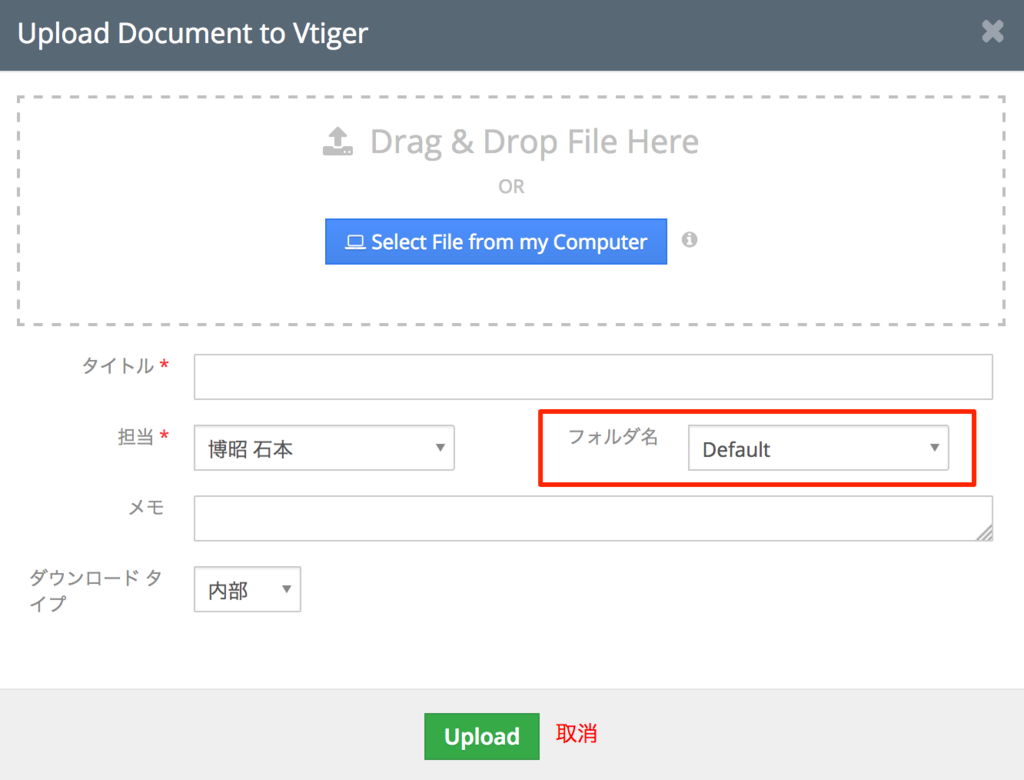
案件管理からドキュメントをアップロードする時の画面はこちら
フォルダ名の選択はできるが、フォルダの作成はできない
フォルダ作成はドキュメントから
フォルダは前もって作成しておく必要があります
ドキュメントの場所はサイドメニューバー
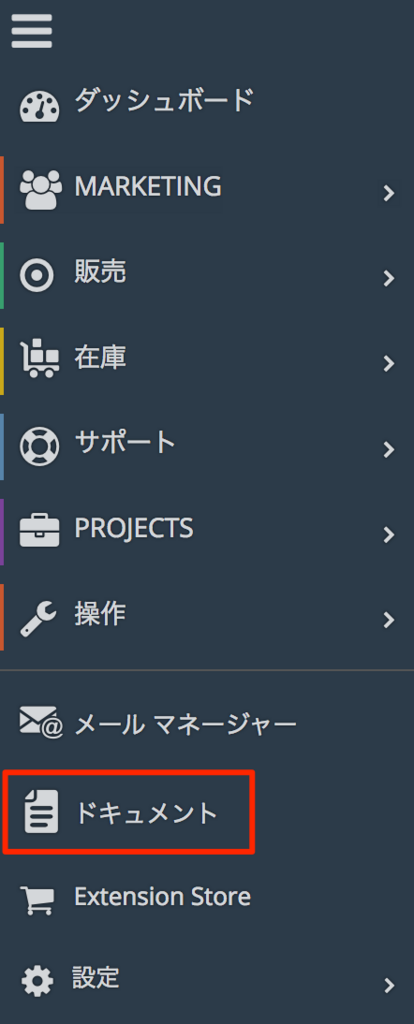
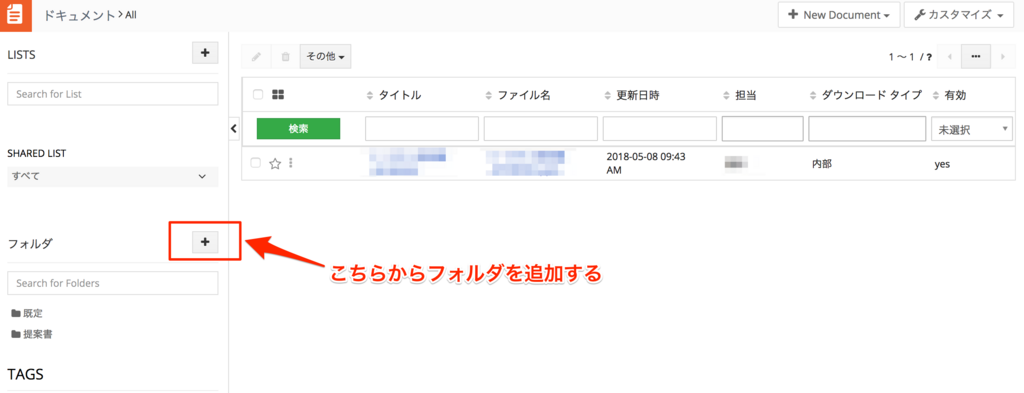
フォルダの右の+アイコンをクリックすることでフォルダの追加ができます
日本語でのフォルダ作成も問題ありません
ドキュメントなどの管理はドキュメントで行う
フォルダの名前変更や、フォルダの削除、アップロードしたドキュメントの削除なんかもドキュメントで行う必要があります
基本的にはドキュメントの管理はドキュメントで行うとおぼえておいたほうがいいです
スポンサーリンク
スポンサーリンク